Nokia 5320 XpressMusic
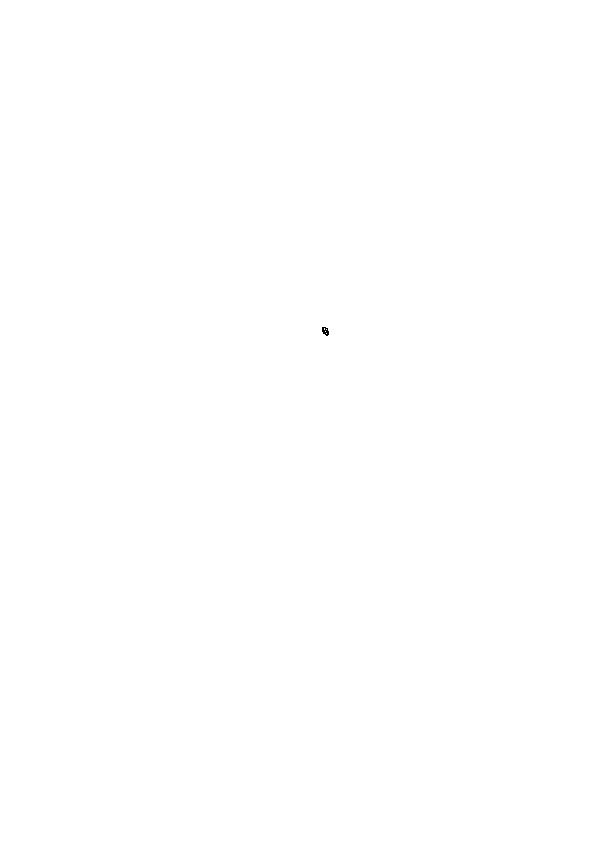
pa izaberite folder.
izaberite Slike, a zatim idite do slike. Izaberite Opcije > Koristi sliku >
Postavi za tapet ili Post. kao sliku za poz.. Da tu sliku dodelite nekom kontaktu,
izaberite Dodeli kontaktu.
a zatim doðite do tog video snimka. Izaberite Opcije > Koristi video > Kao ton
zvona. Da taj video snimak dodelite nekom kontaktu, izaberite Dodeli kontaktu.
(Preuzim. videa). Otvara se pretra¾ivaè. Izaberite adresu stranice sa koje æete
obaviti preuzimanje.
• Da biste pregledali sliku na celom ekranu i vratili se na normalan prikaz,
kao i da biste slici dodali efekte, tekst, vinjetu ili okvir, izaberite Opcije >
Primeni efekat.
idite (skrolujte) do video snimka i izaberite Opcije > Video monta¾er > Opcije >
Izmeni video snimak.
liniju video snimka i vremensku liniju audio snimka. Slike, tekst i prelazi dodati
страна 1
страна 2
страна 3
страна 4
страна 5
страна 6
страна 7
страна 8
страна 9
страна 10
страна 11
страна 12
страна 13
страна 14
страна 15
страна 16
страна 17
страна 18
страна 19
страна 20
страна 21
страна 22
страна 23
страна 24
страна 25
страна 26
страна 27
страна 28
страна 29
страна 30
страна 31
страна 32
страна 33
страна 34
страна 35
страна 36
страна 37
страна 38
страна 39
страна 40
страна 41
страна 42
страна 43
страна 44
страна 45
страна 46
страна 47
страна 48
страна 49
страна 50
страна 51
страна 52
страна 53
страна 54
страна 55
страна 56
страна 57
страна 58
страна 59
страна 60
страна 61
страна 62
страна 63
страна 64
страна 65
страна 66
страна 67
страна 68
страна 69
страна 70
страна 71
страна 72
страна 73
страна 74
страна 75
страна 76